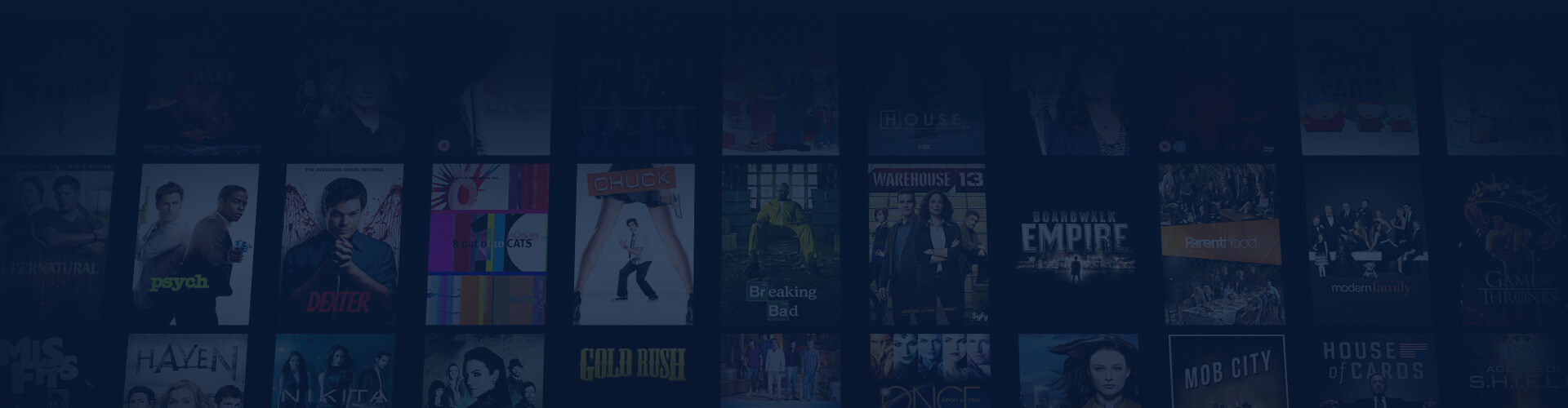
MyIPTV Player
Le MyIPTV Player Le istruzioni sono riportate in questa pagina per aiutarti a iniziare. Questa applicazione è compatibile con i computer Windows, compresi quelli di marche famose come Lenovo, Acer, Asus e molte altre. Con l’applicazione MyIPTV Player, puoi goderti lo streaming IPTV senza interruzioni sia su Windows 10 che su Windows 11. Sia che tu stia utilizzando un desktop o un laptop, l’applicazione è stata progettata per funzionare senza problemi su queste versioni di Windows, offrendo un’interfaccia intuitiva per accedere facilmente ai tuoi canali IPTV preferiti.
MyIPTV Player Guida all’installazione
Trasmetti in streaming senza problemi con MyIPTV Player su qualsiasi dispositivo supportato.
Istruzioni generali per MyIPTV Player
Una guida passo-passo per trasmettere facilmente IPTV su MyIPTV Player.
L’applicazione MyIPTV Player è compatibile con un’ampia gamma di dispositivi, il che la rende una scelta flessibile per lo streaming IPTV. Sebbene l’app sia visivamente semplice e fluida, potrebbe risultare un po’ ostica per gli utenti alle prime armi. Se hai già familiarità con l’applicazione, dovrebbe essere semplice. Tuttavia, se sei alle prime armi o se preferisci un’esperienza più stabile sul tuo PC, ti consigliamo di utilizzare il programma IPTV Smarters in quanto tende a offrire un’esperienza più affidabile.
Puoi utilizzare questa applicazione su diversi dispositivi, tra cui:
- Asus
- Acer
- Lenovo
- Chromebook
- Dell
- HP
- MSI
- Xbox
Il programma MyIPTV Player può essere scaricato dal Windows Store e ti permette di caricare i canali tramite il link M3U fornito dopo l’acquisto o la richiesta di prova.

Si consiglia di utilizzare l’API Xtream-codes (con il tuo nome utente, la password e l’URL del portale) per caricare la tua playlist IPTV. Tuttavia, se non hai questa possibilità, puoi accedere utilizzando il link M3U.
Istruzioni per l’installazione:
Passo 1: Avvia l’applicazione e seleziona “Aggiungi nuova playlist e fonte EPG“.
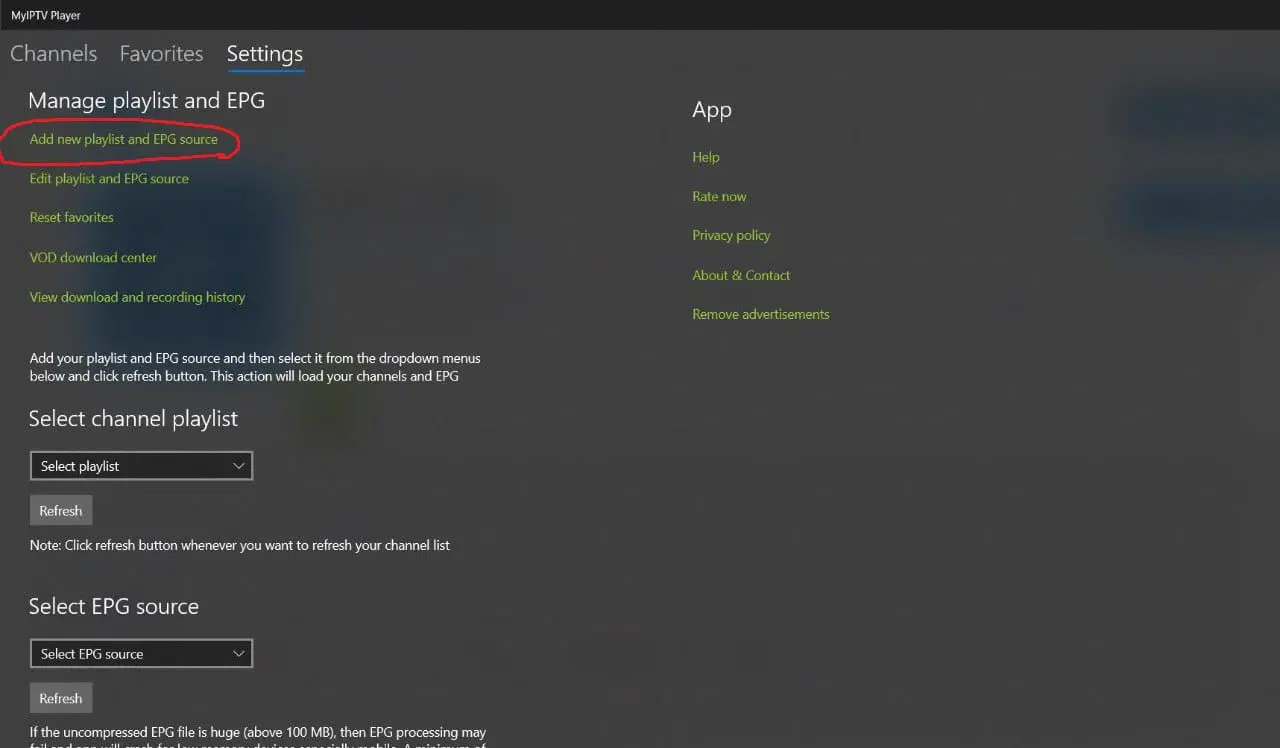
Fase 2: Inserisci il nome della playlist come “svenskiptv.com.” Quindi, incolla il link M3U ricevuto via e-mail. Premi “Aggiungi elenco remoto“.
Nota: assicurati di aver creato l’elenco in “Elenco canali remoti“.
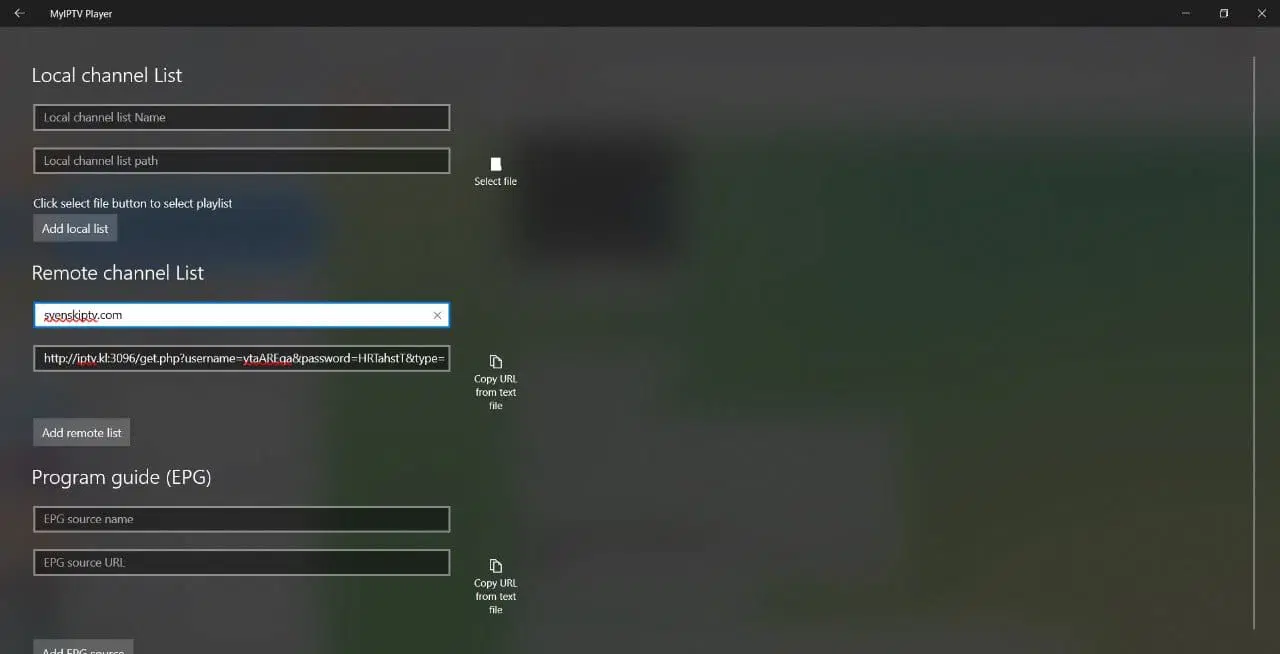
Fase 3: una volta salvato l’elenco, vai su Impostazioni e nella scheda “Seleziona playlist canali” scegli la playlist appena aggiunta e premi il pulsante “Aggiorna“.
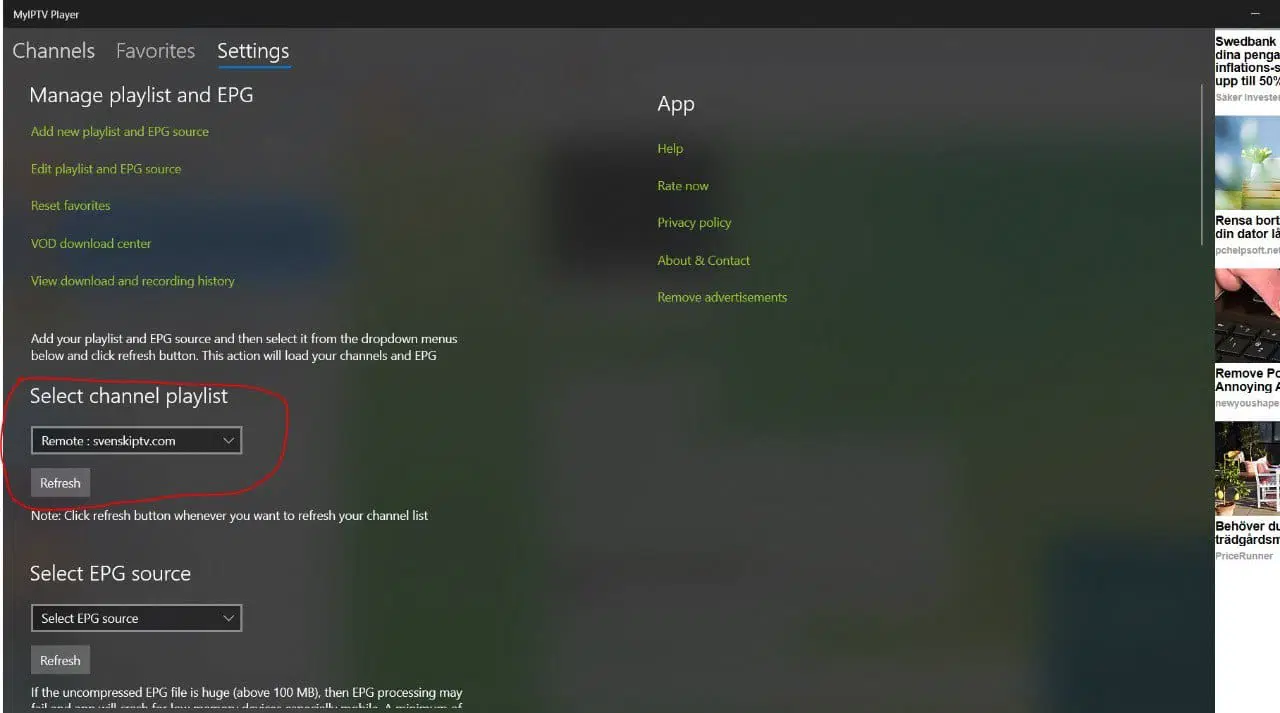
Fase 4: ora vai alla scheda “Canali” e il gioco è fatto!
Facci sapere se hai bisogno di ulteriore assistenza!
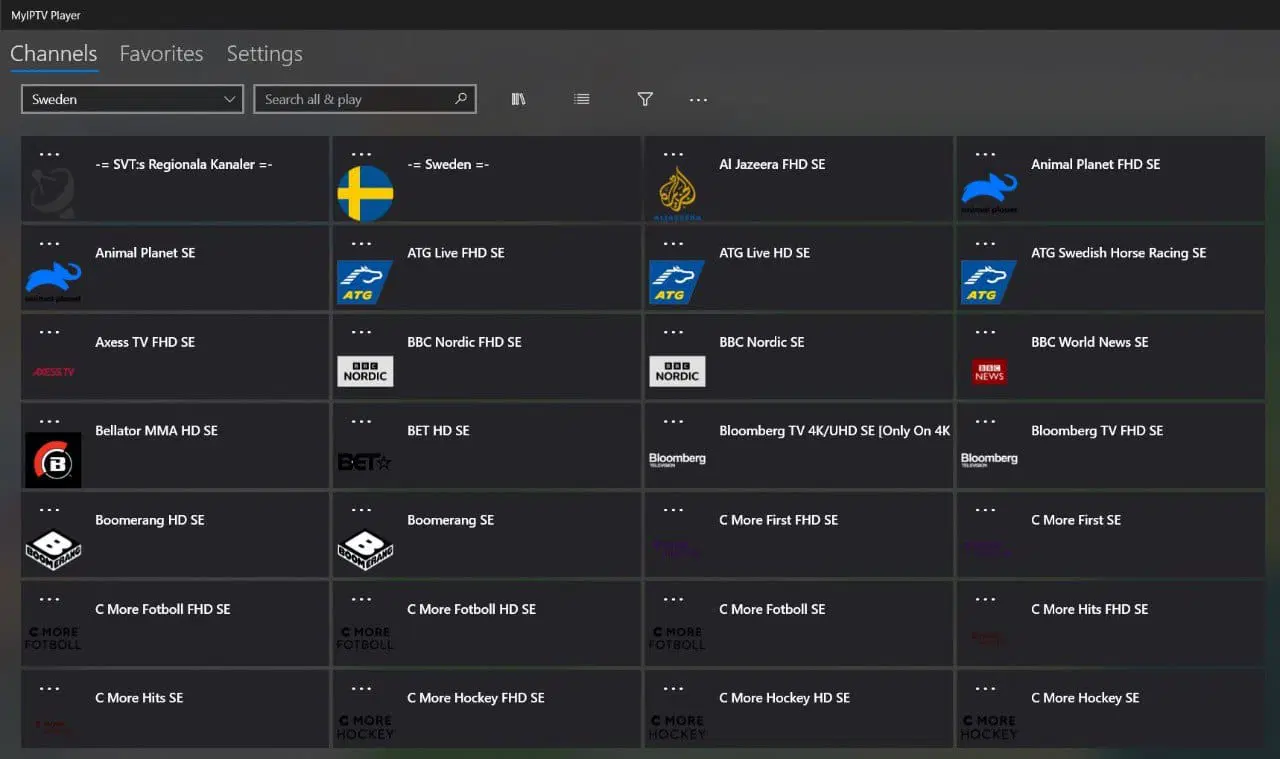
Dove scaricare l’applicazione
L’applicazione MyIPTV Player L’applicazione può essere scaricata in modo sicuro dal Microsoft Store. Importante: Non scaricare l’app da fonti non ufficiali o da siti web stranieri, perché potresti esporre il tuo dispositivo a virus o altri software dannosi. Assicurati sempre di scaricare da piattaforme affidabili. MyIPTV Player è un’applicazione molto utilizzata per lo streaming di contenuti IPTV su dispositivi Windows e Xbox. Come lettore multimediale, supporta i link M3U e fornisce un accesso continuo a TV, film e serie in diretta su internet.
L’applicazione presenta un’interfaccia intuitiva e supporta le guide elettroniche ai programmi (EPG), le tracce audio multiple e i sottotitoli. Puoi anche registrare programmi, creare elenchi di preferiti personalizzati e goderti un’esperienza di visione su misura. Grazie alle sue prestazioni affidabili e fluide, MyIPTV Player offre una soluzione flessibile per migliorare le tue esigenze di streaming IPTV. Puoi scaricare MyIPTV Player in modo sicuro dal Microsoft Store utilizzando il link: Scarica MyIPTV Player
Windows 10 e Windows 11
Dispositivi compatibili per MyIPTV Player
L’applicazione MyIPTV Player L’applicazione funziona perfettamente su Windows 10, rendendola una valida opzione per guardare i contenuti IPTV. Dal momento che Windows 10 consente di installare un’ampia gamma di app, tra cui MyIPTV Player, è un’ottima scelta per la visione della TV. Tuttavia, ti consigliamo di eliminare le app non necessarie e di utilizzare un dispositivo di modello più recente, poiché i moderni elenchi IPTV sono spesso di grandi dimensioni e contengono centinaia di migliaia di titoli come canali, film, serie, documentari e altro ancora.
Per le istruzioni di installazione, consulta la guida qui. In genere, per iniziare a utilizzare i canali TV su Windows 10 o Windows 11 occorrono circa 5-15 minuti. Se dovessi riscontrare dei problemi durante la configurazione, non esitare a contattare il nostro team di supporto per ricevere assistenza. Sebbene l’app funzioni anche su Xbox, ti sconsigliamo di utilizzarla perché l’esperienza potrebbe non essere ottimale. Esistono opzioni migliori per un’esperienza più fluida sui computer.
Computer
Dispositivi compatibili per MyIPTV Player
L’utilizzo di MyIPTV Player su un computer è un modo semplice e veloce per iniziare ad utilizzare l’IPTV. Tuttavia, pur essendo funzionale, non è la soluzione migliore per chi vuole un’esperienza di visione di alto livello. Per una migliore stabilità e interfaccia utente, ti consigliamo di utilizzare l’applicazione IPTV Smarters app.
Xbox
Dispositivi compatibili per MyIPTV Player
Anche se MyIPTV Player può essere utilizzato su Xbox, ma non è la scelta ideale. Se non hai altri dispositivi a disposizione per guardare la TV, puoi comunque utilizzare MyIPTV Player su Xbox, ma ti consigliamo di cercare altre applicazioni per una migliore esperienza di visione. Segui la guida qui sotto per configurarlo su Xbox.
Specifiche:
- App: MyIPTV Player
- Tempo di installazione: Circa 5 minuti
- Wifi/Cavo: Supporta entrambi
- Costo: 0 SEK
- Offre un test gratuito: Sì
ATTENZIONE! Funziona solo su computer Windows!
Istruzioni per l’installazione:
- Passo 1: Avvia l’applicazione e seleziona “Aggiungi nuova playlist e fonte EPG“.
- Fase 2: Inserisci il nome della playlist come “svenskiptv.com.” Quindi, incolla il link M3U ricevuto via e-mail. Premi “Aggiungi elenco remoto“. Nota: assicurati di aver creato l’elenco in “Elenco canali remoti“.
- Fase 3: una volta salvato l’elenco, vai su Impostazioni e nella scheda “Seleziona playlist canali” scegli la playlist appena aggiunta e premi il pulsante “Aggiorna“.
- Fase 4: ora vai alla scheda “Canali” e il gioco è fatto! Facci sapere se hai bisogno di ulteriore assistenza!
MyIPTV Player Sottotitoli:
Purtroppo i sottotitoli non funzionano bene su questa applicazione. Se i sottotitoli sono una caratteristica fondamentale per te, ti consigliamo di scegliere un’altra app. La maggior parte dei titoli è dotata di sottotitoli che vengono caricati automaticamente insieme ai canali quando si avvia l’app. Tuttavia, se alcuni canali non offrono sottotitoli, è probabile che questi non siano disponibili per quei titoli specifici. Sebbene sia possibile caricare i sottotitoli da fonti proprie, non raccomandiamo questo approccio né offriamo supporto, poiché ci concentriamo su funzioni più essenziali per i nostri clienti.
Se vuoi saperne di più sui sottotitoli per la tua applicazione, di solito puoi trovare informazioni con una semplice ricerca su Google o consultando il sito web del produttore dell’applicazione. Ti auguriamo buona fortuna! In conclusione, i sottotitoli di questa app non sono i più affidabili o ideali. Se i sottotitoli sono una priorità per la tua esperienza IPTV, considera di provare un’altra applicazione.
Domande frequenti
Domande comuni sulla configurazione, l’utilizzo e la risoluzione dei problemi di MyIPTV Player.
How to Install MyIPTV Player on a Smart TV?
Per installare l’applicazione sul tuo computer, inizia scaricandola dal Microsoft Store. Una volta completato il download, segui le istruzioni sullo schermo per capire come funziona l’applicazione sul tuo dispositivo specifico. Se non l’hai ancora fatto, richiedi una prova gratuita cliccando sul pulsante qui sotto per iniziare.
Is MyIPTV Player Free?
Sì, l’applicazione è gratuita. Tuttavia, ti consigliamo vivamente di acquistare la versione premium che sblocca preziose funzioni e rimuove le pubblicità invasive, offrendo un’esperienza di visione più fluida.
How to Get Subtitles on MyIPTV Player Pro?
Purtroppo i sottotitoli non sono supportati da questa app. Per un’esperienza migliore con i sottotitoli, è consigliabile scegliere un’altra app che offra questa funzione.
Can I Use MyIPTV Player on Multiple Devices?
MyIPTV Player è stato progettato principalmente per i dispositivi Windows. Sebbene possa essere utilizzata anche su Xbox, l’esperienza potrebbe non essere ottimale. Se stai cercando un’applicazione IPTV migliore per altre piattaforme, ti consigliamo di prendere in considerazione alternative come IPTV Smarters.
Support Available Year-Round
Noi di IPTV King ti forniamo un’assistenza impareggiabile per garantire che la tua esperienza sia perfetta e senza problemi. Il nostro team di supporto dedicato è a disposizione per assisterti in caso di domande tecniche o di problemi legati al pagamento. Che tu abbia bisogno di aiuto per configurare il servizio o di domande sull’abbonamento, il nostro team è facilmente raggiungibile via chat o e-mail.
Ci impegniamo a fornire un’assistenza rapida ed efficiente, in modo che tu possa goderti la nostra vasta gamma di canali IPTV, film e serie senza interruzioni.
